Jak zastavit vyskakovací okna v systému Windows 11

Zjistěte, jak efektivně blokovat vyskakovací okna a reklamy v systému Windows 11 a procházejte bez rušení.
Výchozí funkce Instagramu známá jako „aktivní stav“ nebo „stav aktivity“ odhaluje ostatním uživatelům, kdy jste byli naposledy online na platformě sociálních médií. Vždy zobrazuje, zda jste právě online nebo ne. Vypnutí aktivního stavu je možnost, pokud nechcete na zprávy odpovídat hned a nechcete v ostatních vzbudit dojem, že nereagujete. Nyní se podíváme na to, jak odstranit svůj aktivní stav.
Jak zakázat aktivní stav na Instagramu a vyhnout se nežádoucím zprávám
Vždy můžete přejít do nastavení účtu Instagram a deaktivovat stav aktivity, pokud si tyto informace chcete ponechat pro sebe. Tím zabráníte platformě vidět váš online stav.
V tomto článku probereme, jak vypnout aktivní stav Instagramu na PC a mobilu.
Přečtěte si také: Co dělat, když filtry Instagramu nefungují
Metoda 1: Jak zakázat aktivní stav na Instagramu na ploše?
Krok 1: Přihlaste se ke svému účtu tím, že navštívíte web Instagram nebo spustíte aplikaci pro stolní počítače v počítači.
Krok 2: Vyberte Nastavení kliknutím na další umístěné vlevo dole.
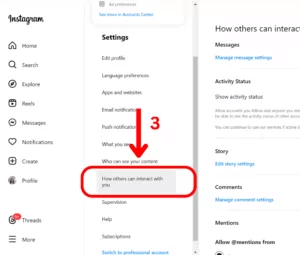
Krok 3: Najděte a klikněte na odkaz označený „Jak s vámi mohou ostatní komunikovat“ v Nastavení.
Krok 4: Posuňte posuvník vedle položky „Zobrazit stav aktivity“ v části Stav aktivity do polohy „vypnuto“.
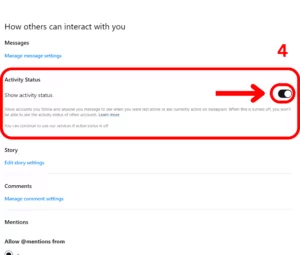
Krok 5: Pokud posuvník zešedne, znamená to, že jste deaktivovali svůj Aktivní stav.
Přečtěte si také: 8 způsobů, jak opravit nefunkční přímé zprávy Instagramu
Metoda 2: Jak zakázat aktivní stav na Instagramu na mobilu?
Pokud používáte zařízení Android nebo iPhone, postupujte podle následujících pokynů:
Krok 1: Otevřete svůj profil otevřením mobilní aplikace Instagram.
Krok 2: V pravém horním rohu klepněte na tři vodorovné čáry a vyberte Nastavení.
Krok 3: Vyberte Soukromí z nabídky Nastavení.
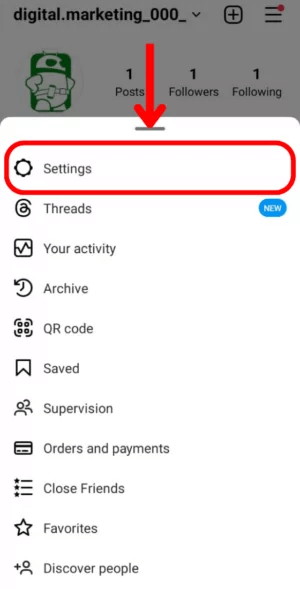
Krok 4: Vyberte Stav aktivity ze seznamu možností.
Krok 5: Hlavním místem pro ovládání viditelnosti Instagramu je stránka Stav aktivity.
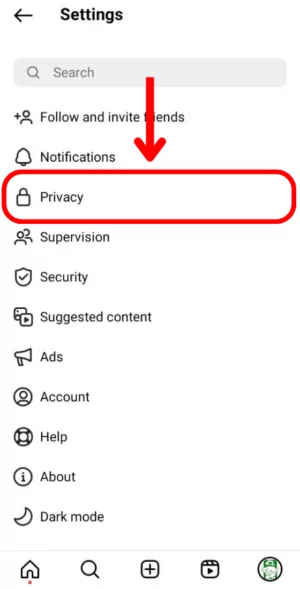
Krok 6: Přepínejte posuvník Zobrazit stav aktivity, dokud nezmění barvu na šedou, abyste skryli své aktivní časy před ostatními.
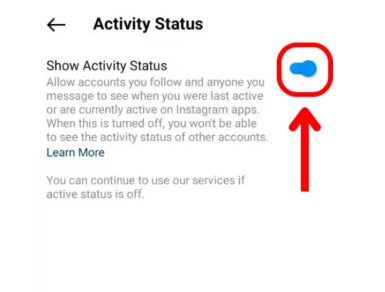
Přečtěte si také: Jak odstranit účty zapamatované na Instagramu
Otázky a odpovědi
Otázka 1 : Co se stane na Instagramu, když je váš aktivní stav zakázán?
Odpověď : Ostatní uživatelé nebudou viditelní, kdy jste byli naposledy aktivní, ani zda jste právě online. Jak již bylo řečeno, pokud deaktivujete stav své aktivity, nebudete moci zobrazit ani stav aktivity ostatních uživatelů.
Otázka 2 : Pokud vypnu svůj aktivní stav, budu stále moci vidět ostatní?
Odpověď : Ne, pokud deaktivujete svůj osobní stav na Instagramu, nemůžete zobrazit aktivní stavy ostatních.
Otázka 3 : Když deaktivuji svůj aktivní stav, věděl by to někdo další?
Odpověď : Ne, když změníte svůj profil na Instagramu z aktivního na neaktivní, nikdo se to nedozví. Vaše kontakty nebo sledující nebudou dostávat žádné zprávy týkající se této jemné změny.
Otázka 4 : Mohu také deaktivovat svůj aktivní stav na Facebooku?
Odpověď : Ano, změna stavu na Facebooku na „neaktivní“ je téměř stejně snadná jako změna na Instagramu. Aktivní stav vypněte tak, že přejdete do „Nastavení a soukromí“, „Nastavení“, „Publikum a viditelnost“ a poté zpět do „Nastavení a soukromí“.
Přečtěte si také: Jak omezit používání Instagramu na vašem smartphonu Android
Bonusový tip: K odstranění duplicitních fotografií použijte nástroj pro opravu duplicitních fotografií.
Pokud jste vášnivým uživatelem Instagramu, pravděpodobně jste se setkali s běžným problémem duplicitních fotografií. Nejlepší aplikací pro odstraňování podobných a duplicitních fotografií a tím uvolnění cenného úložného prostoru je Duplicate Photos Fixer Pro od Systweak Software. Rychle prohledá vaši fotogalerii a umožní vám vyčistit více duplikátů najednou, což z něj dělá jeden z největších dostupných nástrojů pro zjišťování duplicitních fotografií. Tento nástroj je dostupný pro uživatele Android i iOS .
Slovo na závěr | Skryjte svou online aktivitu na Instagramu
Výše zmíněnými metodami mohou čtenáři vypnout aktivní stav na Instagramu na desktopové i mobilní verzi Instagramu. Díky tomu si můžete zachovat klid a udržet své online aktivity na Instagramu soukromé.
Pokud chcete, abychom pokrývali více takových příspěvků? Podělte se o své návrhy v sekci komentářů níže!
Najdete nás také na Facebooku, Twitteru, YouTube, Instagramu, Flipboardu a Pinterestu.
Zjistěte, jak efektivně blokovat vyskakovací okna a reklamy v systému Windows 11 a procházejte bez rušení.
Změna jasu v systému Windows 11 je snadná a existuje několik způsobů, jak to provést. Úroveň jasu můžete rychle zvýšit a snížit z Centra akcí, ale pokud chcete, existuje možnost…
Přečtěte si, jak <strong>odinstalovat McAfee</strong> z vašeho systému Windows 11 jedním z 5 efektivních způsobů.
Naučte se, jak snadno najít „Tento počítač“ ve Windows 11 a Windows 10 pomocí různých metod. Zjistěte, co „Tento počítač“ nabízí a jak ho vrátit na plochu.
Nezveřejňujte své obrázky zdarma na Instagram, když za ně můžete dostat zaplaceno. Přečtěte si a naučte se vydělávat peníze na Instagramu a co nejlépe využít tuto platformu sociálních sítí.
Naučte se snadno upravovat a odstraňovat metadata PDF. Tato příručka vám pomůže snadno upravit nebo odstranit metadata PDF několika jednoduchými způsoby.
Víte, že Facebook má kompletní seznam vašich kontaktů v telefonním seznamu spolu s jejich jménem, číslem a e-mailovou adresou.
Problém může bránit správnému fungování vašeho počítače a může vyžadovat změnu nastavení zabezpečení nebo aktualizaci ovladačů, abyste je opravili.
Tento blog pomůže čtenářům převést zaváděcí USB na soubor ISO pomocí softwaru třetích stran, který je zdarma k použití a je bezpečný před malwarem.
Narazili jste na kód chyby 0x8007139F programu Windows Defender a je pro vás obtížné provádět skenování? Zde jsou způsoby, jak můžete problém vyřešit.
Tento komplexní průvodce vám pomůže opravit „Chybu plánovače úloh 0xe0434352“ na vašem počítači se systémem Windows 11/10. Podívejte se na opravy.
Chyba LiveKernelEvent 117 Windows způsobí, že váš počítač neočekávaně zamrzne nebo se zhroutí. Naučte se, jak jej diagnostikovat a opravit pomocí kroků doporučených odborníky.
Tento blog pomůže čtenářům opravit PowerPoint, který mi nedovolí nahrávat problémy se zvukem na počítači se systémem Windows, a dokonce doporučí jiné náhražky nahrávání obrazovky.
Zajímá vás, jak psát do dokumentu PDF, protože musíte vyplňovat formuláře, přidávat anotace a zapisovat své podpisy. Narazili jste na správný příspěvek, čtěte!
Tento blog pomůže uživatelům odstranit vodoznak Nesplněny systémové požadavky, aby si mohli užívat plynulejší a bezpečnější práci s Windows 11 a také čistší plochu.
Tento blog pomůže uživatelům MacBooků pochopit, proč se objevují problémy s růžovou obrazovkou a jak je opravit rychlými a jednoduchými kroky.
Přečtěte si, jak úplně nebo selektivně vymazat historii vyhledávání na Instagramu. Získejte zpět úložný prostor odstraněním duplicitních fotografií pomocí špičkové aplikace pro iOS.
Naučte se opravit chybový kód 36 Mac na externích discích. Od příkazů terminálu až po oprávnění k souborům, objevte řešení pro bezproblémový přenos souborů.
Náhle nemohu pracovat s dotykovou obrazovkou pro stížnosti HID. Nevím, co se mi stalo v PC. Pokud jste to vy, zde je několik oprav.
Tento blog pomůže čtenářům opravit chybu Runtime Error 76: Path Not Found na Windows PC pomocí kroků doporučených odborníky.
Microsoft Teams je klíčovou platformou pro videokonference. Naučte se, jak <strong>zablokovat</strong> a <strong>odblokovat</strong> uživatele, aby byl váš chat čistý.
Všechny informace o tom, jak snadno a rychle odinstalovat aplikace nebo programy ve Windows 10. Uvolněte místo na vašem PC.
Když pracujete mimo svůj stůl, můžete získat přístup k počítači pomocí Připojení ke vzdálené ploše systému Windows. Naučte se, jak správně povolit připojení ke vzdálené ploše v systému Windows 10.
Naučte se, jak upravit profilový obrázek v Microsoft Teams a vylepšit svou online prezentaci. Získejte tipy na změnu a řešení problémů.
Zjistěte, jak zjistit, kolik hodin jste strávili hraním Fortnite. Návod krok za krokem a tipy na sledování herních statistik.
Objevilo se na obrazovce oznámení „Vaše organizace spravuje aktualizace na tomto počítači“? Zde je návod, jak se této zprávy zbavit se špičkovými řešeními.
Zjistěte, jak získat Crown Emote ve Fortnite a posuňte své herní dovednosti na vyšší úroveň. Vytvořte si strategii a získejte respekty ostatních hráčů!
Pokud se lišta nástrojů nezobrazuje v Dokumentech Google, vraťte ji zpět jejím skrytím nebo získáním oprávnění k úpravám. Pokud selžou, použijte doporučený prohlížeč.
Zjistěte, jak efektivně ukončit schůzku Google Meet jako hostitel nebo účastník, a co dělat, když chcete pokračovat ve schůzce bez hostitele.
Nechte výčitky odesílatele pryč a zjistěte, jak odstranit zprávy Slack. Zde také najdete podrobný návod pro hromadné mazání zpráv Slack.

![Jak odinstalovat McAfee v systému Windows 11 [5 způsobů] Jak odinstalovat McAfee v systému Windows 11 [5 způsobů]](https://blog.webtech360.com/resources8/images31/image-4917-0105182719945.png)


























